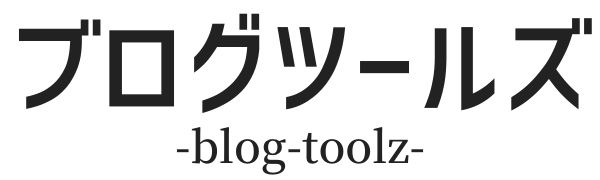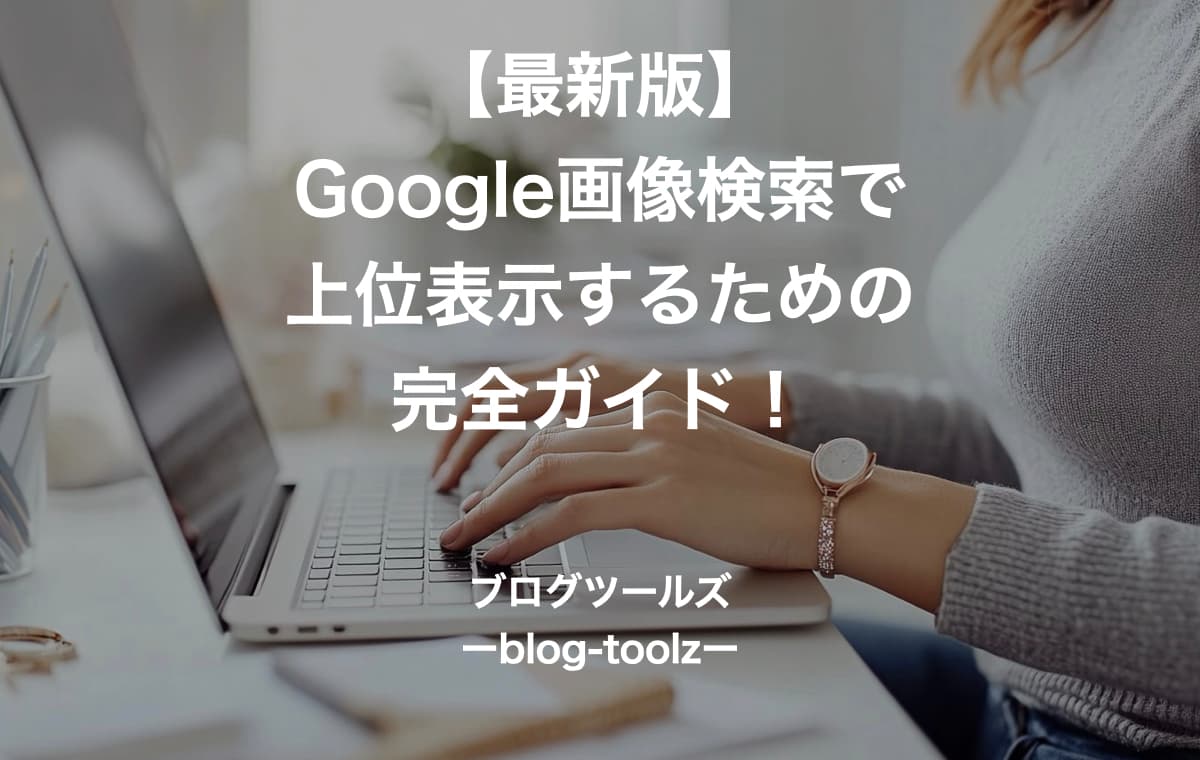この記事はGoogleの画像検索で上位表示するためのヒントを紹介している記事です。
Googleの画像検索で上位表示するためにはどうすればいいの?
と言う疑問い答えます。
ウェブサイトへのアクセスを増やすには、キーワード検索だけでなくGoogle画像検索で上位表示されることが重要です。
 ルッツ
ルッツなぜなら、ユーザーはテキストだけでなく、画像からも情報を得るようになってきているからです。
この記事では、Google画像検索で上位表示するためのSEO対策を、初心者の方にもわかりやすく解説します。
そもそも画像SEOとは?【基本情報の解説】

まず最初にGoogle画像検索の基本から解説していきます。
 ルッツ
ルッツGoogleの画像検索アルゴリズムは、画像の内容と関連性を理解し、ユーザーの検索意図に合致する画像を表示しようとします。
つまり画像SEOの本質は、Googleに対して「この画像が何を表しているのか」「この画像がどのような文脈で使用されているのか」を正確に伝えることにあります。
そのために、画像自体の最適化はもちろん、画像が掲載されているページ全体の最適化も必要になります。
 ルッツ
ルッツ画像を最適化することで、以下のような効果が期待できます。
- Googleが画像の内容をより正確に理解できるようになる
- 画像検索結果に表示される可能性が高くなる
- ユーザーにとって価値のある情報を提供できる
- ウェブサイト全体のSEOパフォーマンスが向上する
それでは、次の項目で具体的な最適化の方法を紹介していきます。
画像を最適化してGoogle画像検索で上位表示する方法

それでは順番に画像を最適化してGoogle画像検索で上位表示する方法を紹介していきます。
 ルッツ
ルッツ画像の最適化は、画像SEOの核心部分なので以下の6つのポイントに注目して、画像を最適化していきましょう。
- ファイル名⇒画像の内容を理解する手掛かりの1つ
- alt属性⇒記載することで画像の内容を説明できる
- キャプション⇒ユーザーにわかりやすく説明できる
- ファイル形式⇒画像の質や読み込み速度に関係する
- 画像サイズ⇒読み込み速度に大きく影響する
- 解像度⇒画像の鮮明さと品質に直接関わる
順番に解説していきます。
ファイル名
画像のファイル名は、多くの人が見落としがちですが、実は非常に重要な要素です。
 ルッツ
ルッツGoogleは、ファイル名を画像の内容を理解するための一つの手がかりとして使用します。
そのためファイル名を最適化する際のポイントは以下の通りです。
- 画像の内容を端的に表すキーワードを含める
- 単語と単語の間はハイフン(-)で区切る
- 英数字を使用し、日本語や特殊文字は避ける
- 短すぎず、長すぎない適度な長さにする
例えば下記のようにシンプルで分かりやすい名前にするのがおすすめです。
iphone15-blue.jpgtokyo-tower-night-view.jpghealthy-green-salad-recipe.jpg
一方で下記のように画像を表す文言ではない場合は悪い例ということができます。
IMG_1234.jpg(意味のない名前)photo1.jpg(汎用的すぎる)新商品の写真.jpg(日本語を使用)
 ルッツ
ルッツファイル名を適切に設定することで、Googleに画像の内容をより正確に伝えることができます。
関連する検索クエリでの表示確率が高まるので、ぜひタイトルはしっかりつけるようにしましょう。
alt属性
alt属性(代替テキスト)は、HTMLの img タグ内で使用される属性で、画像が表示されない場合に代替テキストとして表示されるものです。
 ルッツ
ルッツ主に視覚障害者向けのアクセシビリティ機能として利用されますが、SEOの観点からも非常に重要です。
Googleは、alt属性を画像の内容を理解するための重要な手がかりとして使用します。
適切なalt属性を設定することで、画像の内容をGoogleに正確に伝えることができます。
 ルッツ
ルッツそんなalt属性を設定する際のポイントは以下の通りです。
- 画像の内容を簡潔に説明する(100文字以内を目安に)
- キーワードを自然に含める
- 冗長な説明や不要なキーワードの詰め込みは避ける
- 装飾目的の画像には空のalt属性(
alt="")を使用する
そのためaltについては「iPhone 15の最新モデル – ブルーカラー」や「夜景に輝く東京タワーの全景」のように記載するようにしましょう。
 ルッツ
ルッツaltタグの記載は面倒ですが、下記のような内容にするのはお勧めできません。
<img src="photo.jpg" alt="写真"> (説明不足)
<img src="salad.jpg" alt="美味しい健康的な緑の野菜サラダレシピ低カロリーダイエット食品"> (キーワードの詰め込みすぎ)適切なalt属性を設定することで、Googleに画像の内容をより正確に伝えられるだけでなく、視覚障害者のユーザビリティも向上させることができます。
キャプション
キャプションは、画像の内容を補足説明するテキストで、通常、画像の下や近くに表示されます。
 ルッツ
ルッツキャプションは、ユーザーに画像の情報を提供し、理解を深める役割があります。
SEOの観点からも、キャプションは重要で、Googleは、キャプションを画像の内容を理解するための追加情報として使用します。
適切なキャプションを設定することで、画像の関連性と価値を高めることができます。
 ルッツ
ルッツキャプションを設定する際のポイントは以下の通りです。
- 200文字以内を目安に、具体的で分かりやすい説明を心がける
- キーワードを自然に含める
- 画像の内容に直接関連する情報を提供する
- ユーザーにとって価値のある追加情報を含める
良い例:
「iPhone 15は、新しいA16チップを搭載し、カメラ性能が大幅に向上しました。カラーバリエーションは、スペースグレイ、シルバー、ゴールド、ディープパープル、そして新色のスカイブルーの5色展開。高性能と美しいデザインを両立させた最新モデルです。」
「東京タワーの夜景。高さ333メートルのタワーは、毎晩ライトアップされ、東京の象徴的な夜景スポットとなっています。特に冬季は、イルミネーションイベント「東京タワーウィンターファンタジー」が開催され、より華やかな姿を楽しむことができます。」
キャプションは、ユーザーとGoogleの両方に対して、画像の文脈や重要性を伝える貴重な機会です。
ユーザーにとって価値のある情報を提供することを心がけましょう。
ファイル形式
画像のファイル形式は、画質とファイルサイズのバランスを考慮して選択することが重要です。
 ルッツ
ルッツ適切なファイル形式を選ぶことで、画質を維持しながらファイルサイズを抑えることができ、ページの読み込み速度の向上にもつながります。
主な画像ファイル形式とその特徴は以下の通りです。
WebP
- Googleが推奨する最新の画像形式
- JPEGやPNGよりも高い圧縮率を実現
- 画質を維持したままファイルサイズを小さくできる
- ただし、一部の古いブラウザでは対応していない場合がある
JPEG
- 写真や複雑なグラデーションを含む画像に適している
- 圧縮率と画質のバランスが取れている
- ほぼすべてのブラウザで対応している
PNG
- 透明度が必要な画像や、テキストを含む画像に適している
- 圧縮してもテキストや線がクリアに保たれる
- JPEGと比べてファイルサイズが大きくなる傾向がある
SVG
- ベクター形式のため、拡大縮小しても画質が劣化しない
- ロゴやアイコンなど、シンプルな図形に適している
- テキストベースのため、SEO的にも有利
基本的には、WebPを第一候補として検討し、必要に応じて他の形式を使用するのが良いでしょう。
ただし、WebPを使用する場合は、対応していないブラウザ向けにJPEGやPNGでのフォールバック(代替表示)を用意することをお勧めします。
画像サイズ
画像のファイルサイズは、ページの読み込み速度に大きく影響します。
 ルッツ
ルッツ大きすぎるファイルサイズは、ページの表示が遅くなる原因となり、ユーザーエクスペリエンスを損なうだけでなく、SEOにも悪影響を与える可能性があります。
画像サイズを最適化する際のポイントは以下の通りです。
必要以上に大きな画像を使用しない
- ウェブページ上で表示されるサイズに合わせて、画像のピクセルサイズを調整する
- 例えば、300×200ピクセルで表示される部分に、1200×800ピクセルの画像を使用するのは避ける
画像圧縮ツールを活用する
- Adobe Photoshopなどの画像編集ソフトや、TinyPNG、Squooshなどのオンラインツールを使用して、画質を維持したままファイルサイズを圧縮する
- 可能な限り、ファイルサイズを100KB以下に抑えることを目指す
レスポンシブ画像を使用する
srcset属性を使用して、デバイスの画面サイズに応じて最適な画像を提供する- 例:
html <img src="small.jpg" srcset="small.jpg 300w, medium.jpg 600w, large.jpg 1200w" sizes="(max-width: 300px) 100vw, (max-width: 600px) 50vw, 33vw" alt="説明文">
遅延読み込み(Lazy Loading)を利用する
- ページの初期表示時に必要な画像のみを読み込み、他の画像はユーザーがスクロールした時に読み込むように設定する
loading="lazy"属性を使用することで、簡単に実装できる- 例:
html <img src="image.jpg" loading="lazy" alt="説明文">
画像サイズの最適化は、ページ速度の向上に直結する重要な要素です。
ユーザーエクスペリエンスとSEOの両面で大きな効果が期待できるので、必ず実施しましょう。
解像度
画像の解像度は、画像の鮮明さと品質に直接関わる重要な要素です。
 ルッツ
ルッツ高解像度の画像は、より詳細で美しく表示されますが、同時にファイルサイズも大きくなる傾向があります。
そのため、解像度とファイルサイズのバランスを取ることが重要です。
解像度に関する主なポイントは以下の通りです。
適切な解像度を選択する
- ウェブページに掲載する画像は、横幅が少なくとも1200ピクセル以上あることが望ましい
- これにより、Retinaディスプレイなどの高解像度ディスプレイでも鮮明に表示される
画像の用途に応じて解像度を調整する
- サムネイル画像:400×300ピクセル程度
- ブログの挿入画像:800×600ピクセル程度
- 全画面背景画像:1920×1080ピクセル程度
画像の圧縮と最適化を行う
- 高解像度画像を使用する場合、適切な圧縮技術を使用してファイルサイズを抑える
- JPEGの場合、品質設定を60-80%程度に調整することで、視覚的な品質をほとんど落とさずにファイルサイズを大幅に削減できる
Retinaディスプレイ対応
- Retinaディスプレイなどの高解像度ディスプレイ向けに、通常の2倍の解像度の画像を用意する
- CSSのmedia queryを使用して、デバイスの解像度に応じて適切な画像を表示する
例:
<img src="image.jpg" srcset="image.jpg 1x, image@2x.jpg 2x" alt="高解像度対応画像">@media (-webkit-min-device-pixel-ratio: 2), (min-resolution: 192dpi) {
.background-image {
background-image: url('high-res-image.jpg');
}
} ルッツ
ルッツ適切な解像度の画像を使用することで、ユーザーに高品質な視覚体験を提供しつつ、ページの読み込み速度も維持することができます。
常にユーザーエクスペリエンスとパフォーマンスのバランスを考慮しながら、最適な解像度を選択しましょう。
Google画像検索でコンテンツを最適化する方法

画像SEOは、画像自体の最適化だけでなく、画像が掲載されているページ全体のコンテンツ最適化も重要です
 ルッツ
ルッツ以下の5つのポイントに注目して、コンテンツ全体を最適化していきましょう。
- 関連性の高いコンテンツを作る
- キーワードを選ぶ
- ページの読み込み速度を早くする
- モバイルフレンドリーを重視する
- 独自画像を使用する
順番に解説します。
関連性の高いコンテンツを作る
画像は、ページのコンテンツを補完し、ユーザーの理解を深めるために使用されるべきです。
 ルッツ
ルッツそのため、画像と関連性の高いテキストでページを構成することが非常に重要です。
関連性の高いコンテンツを作成するためのポイントは下記の通りです。
- 画像の内容を本文で詳しく説明する
- 画像に関連するキーワードを自然に本文に織り込む
- 画像の前後に、その画像の重要性や意味を説明するテキストを配置する
- 画像を単なる装飾ではなく、コンテンツの一部として扱う
例えば、料理のレシピを紹介するページであれば、完成した料理の写真だけでなく、調理過程の写真も含め、各ステップの説明と写真を関連付けて配置するといった工夫が効果的です。
このように画像を効果的に配置することが大切です。
キーワードを選ぶ
SEOにおいて、適切なキーワードの使用は非常に重要です。
 ルッツ
ルッツ画像SEOも例外ではなく、ページタイトル、見出し、本文に、画像に関連するキーワードを適切に含めることで、Googleに対してページと画像の関連性をより明確に伝えることができます。
キーワード最適化のポイントは下記の通りです。
- ページタイトル(title タグ)に主要なキーワードを含める
- H1, H2 などの見出しタグにキーワードを自然に組み込む
- 本文の最初の段落に重要なキーワードを含める
- 画像の近くのテキストに、その画像に関連するキーワードを使用する
- メタディスクリプションにも、画像に関連するキーワードを含める
ただし、キーワードの過剰な使用(キーワードスタッフィング)は避けるべきです。
 ルッツ
ルッツ不自然なキーワードの繰り返しは、ユーザーエクスペリエンスを損ない、Googleからペナルティを受ける可能性があります。
自然な文章の中で適切にキーワードを使用することを心がけましょう。
ページの読み込み速度を早くする
ページの読み込み速度は、ユーザーエクスペリエンスに大きく影響し、SEOにおいても重要な要素です。
 ルッツ
ルッツ特に画像は、ページの中で最もファイルサイズが大きくなりやすい要素の一つであり、ページ速度に大きな影響を与えます。
ページ速度を向上させるためのポイントは下記の通りです。
画像の最適化
- 前述の「画像サイズ」「ファイル形式」の最適化を徹底する
- 必要以上に大きな画像や不要な画像を削除する
ブラウザキャッシュの活用
- サーバーの設定で、画像ファイルのキャッシュ期間を適切に設定する
- 例:Apacheの .htaccess ファイルでの設定
<IfModule mod_expires.c> ExpiresActive On ExpiresByType image/jpeg "access plus 1 year" ExpiresByType image/png "access plus 1 year" ExpiresByType image/webp "access plus 1 year" </IfModule>
CDN(Content Delivery Network)の利用
- 画像をCDNで配信することで、ユーザーに近いサーバーから素早く画像を提供できるようになります。
画像の遅延読み込み(Lazy Loading)の実装
- ページの初期表示時に必要な画像のみを読み込み、他の画像はユーザーがスクロールした時に読み込むように設定する
画像スプライトの使用
- 小さなアイコンなどを1つの画像ファイルにまとめ、CSSで表示位置を調整する方法
- HTTP リクエスト数を減らし、ページ速度を向上させる
ページ速度の改善は、ユーザーエクスペリエンスの向上だけでなく、検索エンジンからの評価も高めます。
 ルッツ
ルッツGoogle の PageSpeed Insights などのツールを使って定期的にページ速度をチェックし、継続的な改善を心がけましょう。
モバイルフレンドリー
現在、インターネットトラフィックの過半数がモバイルデバイスからのものです。
 ルッツ
ルッツそのため、モバイルデバイスでの閲覧に最適化されていることは、SEOにおいて非常に重要な要素となっています。
モバイルフレンドリーなサイトを作るためのポイントは下記の通りです。
レスポンシブデザインの採用
- CSS の media query を使用して、画面サイズに応じてレイアウトを調整する
- 画像サイズも画面サイズに応じて自動調整されるようにする
モバイルファーストの考え方
- デザインや開発の際、まずモバイル画面を想定し、そこから大きな画面サイズに対応させていく
タッチフレンドリーな設計
- リンクやボタンは、タップしやすいサイズ(最低44×44ピクセル程度)にする
- クリック要素間に十分な間隔を設ける
フォントサイズの最適化
- モバイル画面でも読みやすい適切なフォントサイズを使用する(最低14ピクセル程度)
画像の最適化
- モバイル向けに最適化された画像を提供する
srcset属性を使用して、デバイスの画面サイズや解像度に応じた最適な画像を提供する
例:
<img src="small.jpg"
srcset="small.jpg 300w,
medium.jpg 600w,
large.jpg 1200w"
sizes="(max-width: 300px) 100vw,
(max-width: 600px) 50vw,
33vw"
alt="レスポンシブ画像の例">モバイルでの不要な要素の非表示
- モバイル画面では表示する必要のない装飾的な画像などは、CSSで非表示にする
モバイルフレンドリーなサイトは、ユーザーエクスペリエンスを向上させるだけでなく、Googleのモバイルファーストインデックスにも対応することができます。Google の Mobile-Friendly Test などのツールを使って、定期的にモバイル対応状況をチェックしましょう。
独自画像を利用する
SEOにおいて、コンテンツの独自性は非常に重要な要素です。
 ルッツ
ルッツこれは画像SEOにおいても同様で、独自の画像を使用することは大きな効果をもたらします。
独自画像を使用する利点は下記の通りです。
コンテンツのオリジナリティ向上
- 他のサイトにはない独自の情報を提供できる
- Googleは、独自コンテンツを高く評価する傾向がある
著作権問題の回避
- 自作の画像を使用することで、著作権侵害のリスクを避けられる
ブランドの確立
- 独自のビジュアルスタイルを確立することで、ブランドの認知度を高められる
ユーザーエンゲージメントの向上
- 魅力的で関連性の高い独自画像は、ユーザーの興味を引き、滞在時間を延ばす効果がある
ソーシャルメディアでのシェアの促進
- 独自の魅力的な画像は、ソーシャルメディアでシェアされやすい
 ルッツ
ルッツ独自画像を作成・使用する際のポイントは下記の通りです。
高品質な画像を作成する
- プロフェッショナルな撮影機材や編集ソフトを活用する
- 必要に応じて、プロのカメラマンやデザイナーに依頼する
ブランドの一貫性を保つ
- 色使い、スタイル、トーンなどを統一し、ブランドイメージを確立する
インフォグラフィックの活用
- 複雑な情報を視覚的にわかりやすく伝える
- シェアされやすく、バックリンクを獲得しやすい
ユーザー生成コンテンツの活用
- 顧客の製品使用写真など、ユーザーが生成した画像を(許可を得て)活用する
画像の二次利用を考慮する
- 1つの撮影やデザイン作業から、複数の用途に使える画像を作成する
定期的に新しい画像を追加する
- 新鮮なコンテンツをサイトに追加することで、クローラーの訪問頻度を高める
独自画像の作成には時間と労力がかかりますが、長期的に見れば大きな効果をもたらします。
可能な限り、自分で撮影した写真や作成したイラスト、図表などを使用するよう心がけましょう。
Google画像検索で上位表示する前に知っておきたい注意点【Q&A】

最後にGoogle画像検索で上位表示にチャレンジする前に知っておきたい注意点を解説していきます。
 ルッツ
ルッツ簡潔にQ&A形式で紹介します。
キャプションとalt属性は同じ内容でも良い?
キャプションとalt属性は、同じ内容でも問題ありませんが、それぞれの役割に合わせて異なる内容にする方がより効果的です。
- alt属性:画像が表示されない場合や、スクリーンリーダーを使用している場合に読み上げられる短い説明文。画像の内容を簡潔に説明することが目的。
- キャプション:画像の補足情報を提供し、ユーザーの理解を深めるためのテキスト。より詳細な情報や文脈を提供することができる。
似たような画像を複数枚掲載する場合は?
似たような画像を複数枚掲載する場合は、それぞれの画像に固有の特徴や意味を持たせ、alt属性やキャプションを差別化することが重要です。
1つの記事に何枚程度の画像を掲載するのが適切?
1つの記事に掲載する画像の適切な枚数は、記事の内容、長さ、目的によって異なります。
一般的には、以下のようなガイドラインが参考になります。
- 短い記事(500〜1000語):2〜3枚
- 中程度の記事(1000〜2000語):3〜5枚
- 長い記事(2000語以上):5〜8枚、または1000語ごとに2〜3枚
透かし文字(ウォーターマーク)はどう評価される?
透かし文字(ウォーターマーク)の使用は、画像の著作権保護には有効ですが、SEOやユーザーエクスペリエンスの観点からは慎重に検討する必要があります。
適切に設計された透かし文字は、SEOに大きな悪影響を与えることはありませんが、画像の主要な部分を覆い隠すような大きな透かし文字は、画像の内容理解を妨げる可能性があります。
まとめ
Google画像検索で上位表示を目指すSEO対策は、単に画像を最適化するだけでなく、ウェブサイト全体の品質向上につながる総合的なアプローチが必要です。
 ルッツ
ルッツここで紹介した方法を実践することで、以下のような効果が期待できます。
- 画像検索からのトラフィック増加
- ユーザーエクスペリエンスの向上
- ウェブサイト全体のSEOパフォーマンス向上
- ブランド認知度の向上
- コンテンツの質的向上
ただし、SEOは継続的な努力が必要な分野です。
 ルッツ
ルッツ検索エンジンのアルゴリズムは常に進化しているため、最新のトレンドや best practices を常にチェックし、適宜対策を更新していくことが重要です。
また、すべての対策を一度に実施するのは難しいかもしれませんが、自社のウェブサイトや事業の特性に合わせて、優先順位をつけて段階的に実施していくことをおすすめします。
最後に、SEO対策は重要ですが、最終的にはユーザーのためのコンテンツ作りが最も大切だということを忘れないでください。
 ルッツ
ルッツ高品質で有益なコンテンツを提供し続けることが、長期的なSEO成功の鍵となります。
画像SEOの世界は奥深く、常に新しい技術や手法が登場しています。
この記事で紹介した基本的な対策を着実に実施しながら、最新の動向にも注目し、継続的に改善を重ねていくことで、Google画像検索での上位表示を実現し、ウェブサイトの価値を最大限に高めることができるでしょう。